содержание .. 3 4 5 6 ..
Тахеометр Leica TS03/TS07. Руководство пользователя - часть 5
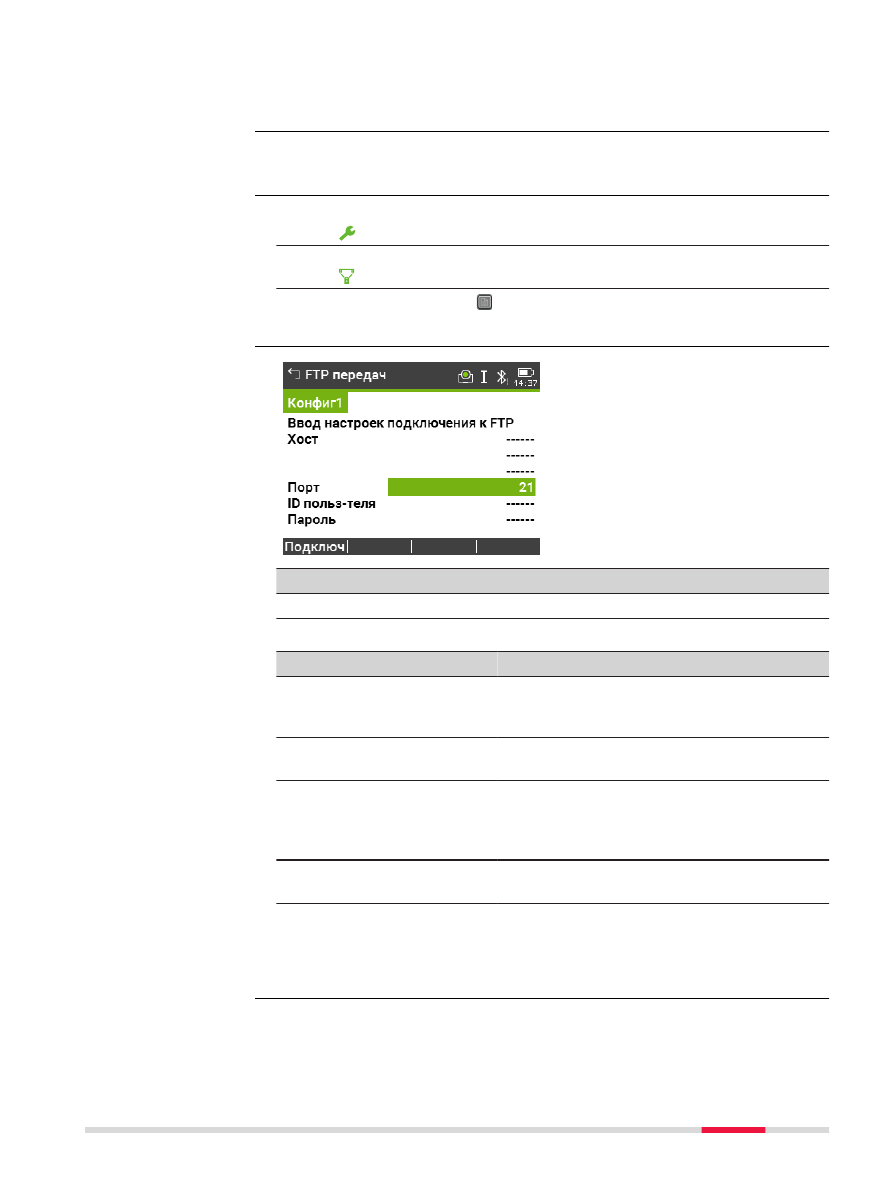
FTP протокол используется для передачи между прибором, имеющим интер-
нет соединение, и FTP-сервером. Также доступна функция архивирования/
разархивирования.
Перед использованием этой функции необходимо настроить интерфейс и
установить подключение к Интернету.
1.
Выберите Настр. из Главного меню
2.
На странице Основн. выберите FTP клиент.
3.
Нажмите на кнопку для того, что пролистать все доступные
настройки.
Клавиша
Описание
Подключ
Подключение к FTP-серверу.
Описание полей
Поле
Описание
Описание
Хост
Редактируе-
мое поле
Для доступа в Интернет требуется адрес
сервера. Имя хоста - это имя FTP-сервера в
Интернете.
Порт
Редактируе-
мое поле
Используемый порт. Допустимо любое число
от 0 до 65535.
ID польз-
теля
Редактируе-
мое поле
Пользовательский ID позволяет подклю-
читься к FTP-узлу. Если значение отсут-
ствует, то инструмент подключается к FTP-
серверу анонимно, если это разрешено.
Пароль
Редактируе-
мое поле
Пароль для доступа к FTP-узлу.
Далее
Подключ. После того как соединение с FTP-сервером установлено, отобра-
жается страница FTP передач, Локально.
Файлы и папки с выбранного устройства хранения данных отображаются с
указанием их размера. Для того чтобы попасть в папку, выделите ее и
нажмите OK.
☞
Доступ
FTP передач
FTP передач,
Локально страница
Настройки
65